Qu’est-ce que «Error driver_corrupted_expool» dans Windows 10/8 / 8.1?
Il s’agit d’une erreur courante classée dans la catégorie «Écran bleu de la mort» (BSoD), peut-être en raison de problèmes matériels et logiciels. L’erreur BSoD DRIVER_CORRUPTED_EXPOOL indique que «Un problème a été détecté et Windows a été arrêté pour éviter d’endommager votre ordinateur», et vous recommande de vérifier que tout nouveau matériel ou logiciel est correctement installé.
Cette erreur BSoD apparaît généralement avec une erreur de code d’arrêt Windows «DRIVER_CORRUPTED_EXPOOL». Une raison possible derrière ce problème est le problème avec les pilotes système sur votre ordinateur Windows. Cela signifie que si les pilotes de périphérique ne sont pas correctement installés ou sont corrompus, vous pouvez être confronté à cette erreur sur votre ordinateur.
Les pilotes sont une application importante dans le périphérique Windows nécessaire pour communiquer le matériel avec le système d’exploitation. Les pilotes de périphérique manquants, obsolètes, corrompus ou incompatibles peuvent causer de graves problèmes tels qu’une erreur BSoD. Dans ce cas, vous devez mettre à jour ou réinstaller les pilotes de périphérique pour résoudre le problème.
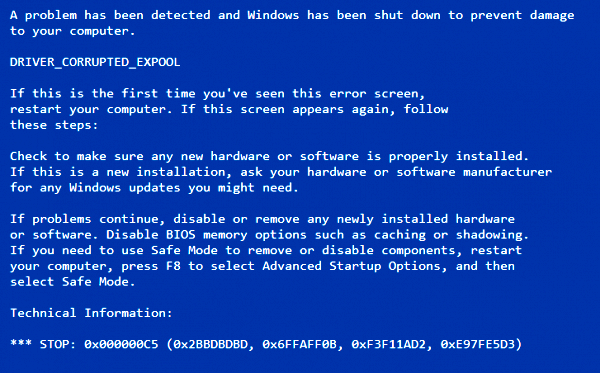
Quelques problèmes liés à l’erreur driver_corrupted_expool
- DRIVER_CORRUPTED_EXPOOL CISCO AnyConnect, VPN: ce message d’erreur BSoD est apparu en raison d’applications tierces lors de l’utilisation de CISCO AnyConnect. La même erreur peut également apparaître avec d’autres applications VPN.
- Écran bleu expool corrompu par le pilote: cette erreur BSoD peut provoquer un redémarrage ou un arrêt automatique de votre ordinateur.
- Pilote corrompu expool RAM: Cette erreur peut également apparaître en raison d’un problème matériel ou d’un problème de mémoire RAM.
- Driver_corrupted_expool ntfs.sys, netio.sys, nvlddmkm.sys, ndis.sys, dxgmms1.sys, rdyboost.sys, tcpip.sys, usbport.sys, usbccgp.sys, afd.sys, acpi.sys, ataport.sys, hal.dll, halmacpi.dll, ntoskrnl.exe: ce message d’erreur BSoD est suivi du nom du fichier qui l’a provoqué.
- DRIVER_CORRUPTED_EXPOOL BSoD Lors de la connexion à Internet: les utilisateurs ont signalé qu’une erreur BSoD se produit lors de la connexion à Internet pour certaines raisons.
- DRIVER_CORRUPTED_EXPOOL au démarrage, après l’overclocking: cette erreur est apparue lors du démarrage du PC ou du démarrage de Windows, probablement en raison de problèmes avec les pilotes de périphériques.
- DRIVER_CORRUPTED_EXPOOL en raison d’un logiciel antivirus tiers: parfois, un logiciel antivirus tiers peut provoquer ce type d’erreur.
Comment réparer l’erreur driver_corrupted_expool dans Windows 10/8 / 8.1?
Méthode 1: Correction de l’erreur BSoD DRIVER_CORRUPTED_EXPOOL sur un PC Windows avec «PC Repair Tool» [Solution recommandée]
«PC Repair Tool» vous propose de rechercher et de corriger les erreurs BSoD, les erreurs DLL, les erreurs de registre système, de nettoyer les fichiers indésirables, de supprimer les programmes ou fichiers inutiles, de supprimer les logiciels malveillants ou les virus et de résoudre d’autres problèmes système en quelques clics. En tri, vous pouvez corriger «Erreur BSoD DRIVER_CORRUPTED_EXPOOL» avec cet outil rapide. Vous pouvez obtenir «Outil de réparation PC» via le lien ci-dessous.
Méthode 2: Exécutez l’analyse du système avec «SpyHunter – Logiciel antivirus»
Les attaques de logiciels malveillants ou de virus peuvent provoquer des erreurs graves telles que «Error driver_corrupted_expool» sur un ordinateur Windows. Vous pouvez donc résoudre ce problème en supprimant tous les types de logiciels malveillants ou de virus avec «SpyHunter – AntiVirus Software». Ce logiciel vous propose de trouver toutes les menaces, y compris les derniers logiciels malveillants sur l’ordinateur, puis vous pouvez supprimer toutes les menaces détectées en quelques clics. Vous pouvez obtenir «SpyHunter antimalware» via le lien ci-dessous.
Méthode 3: mettre à jour les pilotes Windows [automatiquement]
Comme mentionné ci-dessus, les pilotes système problématiques peuvent provoquer une «erreur driver_corrupted_expool» sur un ordinateur Windows. Par conséquent, vous devez garder à jour vos pilotes système, y compris les pilotes réseau, les pilotes d’affichage, les pilotes audio et autres. Vous pouvez mettre à jour les pilotes de périphérique à l’aide de l ’« Outil de mise à jour automatique des pilotes »sur votre ordinateur. Cet outil trouvera les pilotes pour votre ordinateur et les installera automatiquement sur votre ordinateur. Vous pouvez “Obtenir l’outil de mise à jour automatique des pilotes” via le lien ci-dessous.
Obtenez l’outil de mise à jour automatique des pilotes
Méthode 4: mettre à jour les pilotes Windows [manuellement]
Vous pouvez également essayer la méthode manuelle pour mettre à jour vos pilotes système.
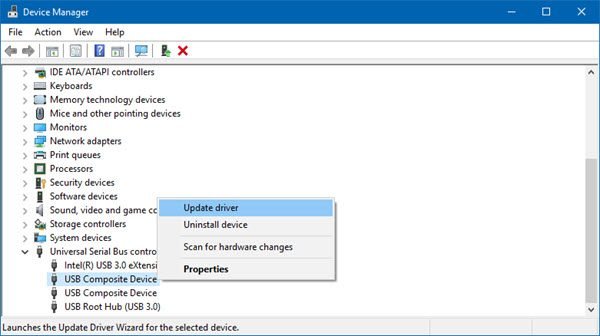
Étape 1: Appuyez simultanément sur les touches «Windows + X» du clavier et sélectionnez «Gestionnaire de périphériques»
Étape 2: dans le “Gestionnaire de périphériques” ouvert, développez chaque catégorie de périphérique un par un et vérifiez si des pilotes affichent un “point d’exclamation jaune ou un point d’interrogation” dessus. Si oui, vous devez cliquer dessus avec le bouton droit de la souris et sélectionner «Mettre à jour le pilote» pour mettre à jour le pilote
Étape 3: sélectionnez «Rechercher automatiquement le pilote logiciel mis à jour» et suivez les instructions à l’écran pour terminer le processus de mise à jour.
Étape 4: Une fois terminé, redémarrez votre ordinateur pour voir les modifications et vérifier si le problème est résolu.
Méthode 5: supprimer les applications problématiques
Comme mentionné, les applications problématiques peuvent être l’une des raisons de cette erreur BSoD sur votre ordinateur. Vous pouvez donc essayer de résoudre ce problème en supprimant les applications récemment installées ou mises à jour. Pour ce faire, suivez les étapes ci-dessous.
Étape 1: Ouvrez le «Panneau de configuration» et cliquez sur «Applications et fonctionnalités» ou «Programmes et Fe atures »
Étape 2: Recherchez les programmes récemment installés, cliquez dessus avec le bouton droit de la souris et sélectionnez «Désinstaller» et suivez les instructions à l’écran pour terminer.
Étape 3: Une fois terminé, redémarrez votre ordinateur et vérifiez si le problème est résolu.
Méthode 6: mettre à jour le BIOS
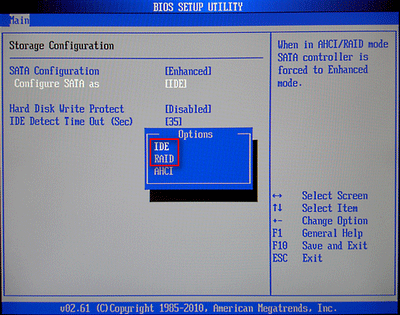
Une erreur BSoD peut également survenir en raison de composants matériels incompatibles intégrés à votre carte mère. Vous pouvez mettre à jour ce problème en mettant à jour votre BIOS. Pour mettre à jour votre BIOS, ouvrez votre navigateur et visitez le site Web du fabricant de votre carte mère, puis recherchez la page “Téléchargements ou assistance” correspondant à votre modèle spécifique de carte mère. Cela affichera la liste des versions de BIOS disponibles ainsi que les modifications / corrections de bogues dans chacune et les dates de publication. Téléchargez la version correcte du BIOS pour mettre à jour. Une fois terminé, veuillez vérifier si le problème est résolu.
Méthode 7: réinitialiser Windows 10
Si vous ne parvenez pas à corriger ‘Error driver_corrupted_expool’ avec les méthodes mentionnées ci-dessus, vous pouvez essayer de résoudre le problème en réinitialisant Windows 10. Pour réinitialiser Windows 10, vous aurez peut-être besoin d’un support d’installation de Windows 10 afin de pouvoir créer facilement l’installation de Windows 10 Lecteur multimédia utilisant un lecteur Flash USB et un outil de création multimédia.
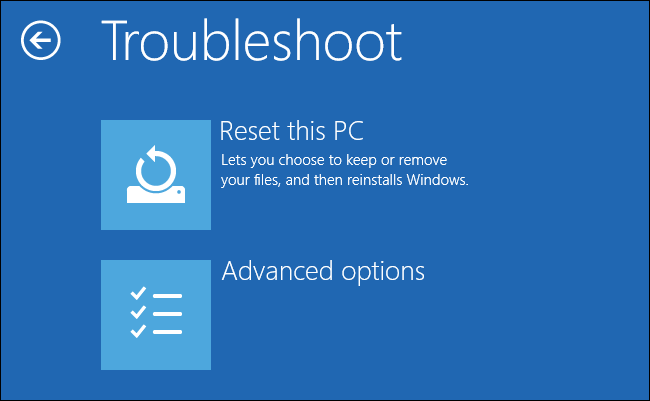
Étape 1: redémarrez votre ordinateur plusieurs fois pendant les séquences de démarrage pour accéder à «Réparation automatique»
Étape 2: sélectionnez «Dépanner> Réinitialiser ce PC> Tout supprimer». Assurez-vous que le lecteur du support d’installation de Windows 10 est inséré
Étape 3: Sélectionnez “Uniquement le lecteur sur lequel Windows est installé> Supprimez simplement mes fichiers”, cliquez sur le bouton “Réinitialiser” et suivez les instructions à l’écran pour terminer le processus de réinitialisation.
Étape 4: Une fois terminé, veuillez vérifier si «Erreur BSoD DRIVER_CORRUPTED_EXPOOL» est résolue.
Conclusion
Je suis sûr que cet article vous a aidé sur la façon de corriger l’erreur driver_corrupted_expool dans Windows 10/8 / 8.1 avec plusieurs méthodes simples. Vous pouvez lire et suivre nos instructions pour ce faire. C’est tout. Pour toute suggestion ou question, veuillez écrire dans la boîte de commentaires ci-dessous.
